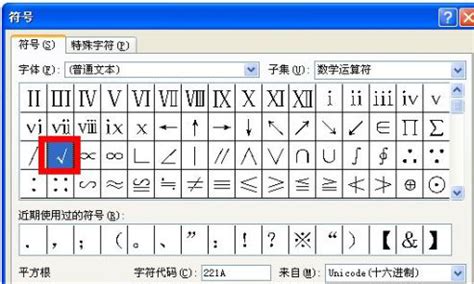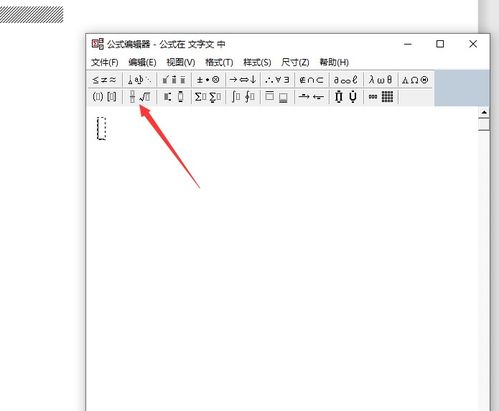如何在Word中轻松打出中间的点
在Microsoft Word中,想要插入一个位于文字中间的点(也称为中点、中点符号或间隔中点),可能看起来有些复杂,但实际上有多种简单的方法可以实现。无论是为了数学符号、装饰性文本还是其他专业用途,掌握这些技巧都将使你的文档编辑更加高效和美观。下面,我们将详细介绍几种在Word中打出中间点的方法,无论是使用键盘快捷键、特殊字符插入,还是借助Unicode字符代码,总有一种方式适合你。

方法一:使用键盘快捷键

如果你的电脑安装了智能ABC输入法,可以尝试以下步骤:

切换到智能ABC输入法。
按住键盘上的“V”键和数字“1”键。
在弹出的字符选择框中,翻页查找,你会看到一个位于中间的点符号。
用鼠标选中它,或直接按对应的数字键进行输入。
2. 利用搜狗输入法
对于使用搜狗输入法的用户,可以直接输入拼音“dian”,然后在候选词中找到中点符号并选择。此外,你也可以通过输入“v1”来访问特殊字符列表,并在其中找到中点。
3. 使用谷歌拼音输入法
谷歌拼音输入法用户可以通过输入“dian”来快速找到中点符号,选择后直接插入到文档中。
方法二:通过Word的“插入”功能
1. 插入特殊字符
打开Word文档,将光标放在需要插入中点的地方。
点击顶部菜单栏中的“插入”选项卡。
在“插入”选项卡中,找到并点击“符号”按钮(通常显示为Ω或类似图标)。
在弹出的下拉菜单中,选择“其他符号”。
在“符号”对话框中,确保选择了“普通文本”或“数学运算符”等适当的子集。
滚动浏览符号列表,找到中点符号(可能在数学运算符或标点符号部分)。
选中中点符号后,点击“插入”按钮,然后关闭对话框。
2. 利用“符号”快捷菜单
在Word中,点击工具栏上的“插入”标签。
在“插入”菜单中,点击“符号”选项旁边的下拉箭头。
从下拉列表中选择“更多符号”。
在弹出的“符号”对话框中,切换到“子集”下拉菜单,选择“广义标点”。
在符号列表中,你会看到各种标点符号,包括中点。
选中中点符号,然后点击“插入”按钮。
插入完成后,点击“关闭”以退出对话框。
方法三:使用Unicode字符代码
1. 直接输入Unicode代码
在Word文档中,将光标放在希望插入中点符号的位置。
按住键盘上的“Alt”键。
在小键盘(数字键盘)上输入Unicode字符代码“0183”(注意:必须是启用Num Lock的小键盘)。
松开“Alt”键,此时你应该能看到中点符号出现在文档中。
注意:此方法要求使用数字键盘(Num Pad),而非主键盘区的数字键。
2. 利用字符映射表
在Windows系统中,打开“开始”菜单,搜索并运行“字符映射表”。
在字符映射表中,选择适当的字体(如Arial、Times New Roman等)。
在字符列表中查找中点符号(可以通过搜索功能快速定位)。
选中中点符号后,点击“选择”按钮,然后点击“复制”。
回到Word文档中,将光标放在适当位置,按“Ctrl+V”粘贴中点符号。
方法四:复制粘贴法
1. 从网页或其他文档复制
在网络上搜索中点符号,或在其他已包含中点符号的文档中找到它。
选中中点符号,右键点击并选择“复制”。
回到你的Word文档中,将光标放在希望插入中点符号的位置,右键点击并选择“粘贴”。
方法五:利用Word的“自动更正”功能
1. 设置自动更正
打开Word的“选项”对话框(可以通过“文件”>“选项”路径访问)。
在“校对”选项卡中,点击“自动更正选项”。
在“自动更正”对话框中,切换到“替换”选项卡。
在“替换为”框中输入中点符号(你可以通过前面的方法先复制一个中点符号)。
在“替换”框中输入一个容易记忆的短语或字符组合(如“..mid”)。
点击“添加”按钮,然后点击“确定”保存设置。
2. 使用自动更正插入中点
现在,在Word文档中只需输入你设置的短语(如“..mid”),然后按空格或Enter键,Word就会自动将其替换为中点符号。
注意事项
确保你的Word版本是最新的,以便能够访问所有功能和符号。
在使用键盘快捷键或Unicode代码时,注意区分主键盘区和数字键盘。
复制粘贴法虽然简单,但可能引入格式问题,特别是在从一个文档复制到另一个不同格式的文档时。
利用“自动更正”功能可以大大提高工作效率,但也需要确保设置的短语不会与文档中的其他内容冲突。
通过以上方法,你应该能够轻松地在Microsoft Word文档中插入中点符号。无论你是需要为数学公式添加中点,还是在文档中增加装饰性符号,这些方法都能满足你的需求。希望这篇文章能帮助你解决如何在Word中打出中间点的问题。
- 上一篇: Material Girl品牌介绍
- 下一篇: 轻松几步,快速掌握查看自己电脑IP地址的方法
-
 轻松掌握:在Word中打出优雅波浪线的小技巧资讯攻略11-13
轻松掌握:在Word中打出优雅波浪线的小技巧资讯攻略11-13 -
 如何在键盘上打出点符号?资讯攻略11-19
如何在键盘上打出点符号?资讯攻略11-19 -
 如何在Word文档中轻松打出大括号资讯攻略10-28
如何在Word文档中轻松打出大括号资讯攻略10-28 -
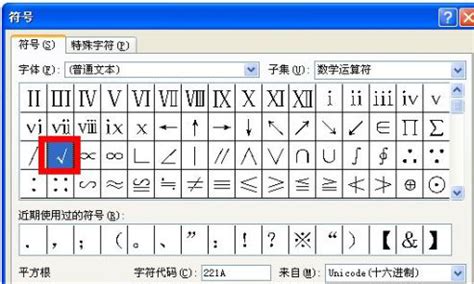 如何在Word中轻松打出对勾符号资讯攻略11-18
如何在Word中轻松打出对勾符号资讯攻略11-18 -
 如何在Word中轻松打出大括号,一看就会!资讯攻略10-26
如何在Word中轻松打出大括号,一看就会!资讯攻略10-26 -
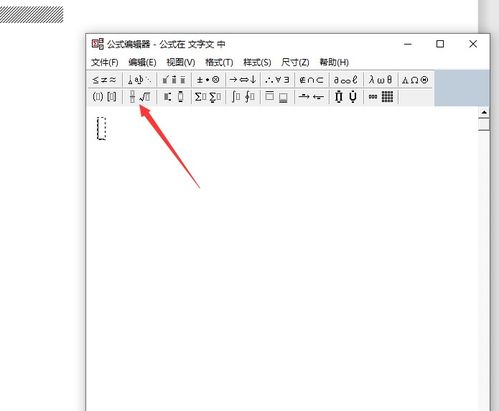 如何在Word中打出分数?资讯攻略12-03
如何在Word中打出分数?资讯攻略12-03